Создание разнообразных рамок для фотографий, создаем рамки в уроке фотошопа
1. Откройте в Photoshop исходное изображение. У автора это:

Если у вас цветная фотография, то можно нажать Ctrl+Shift+U для перевода её в черно-белую. 2. Продублируйте фоновый слой ( Ctrl+J ). 3. В палитре слоев, выберите исходный фоновый слой и заполните его белым:
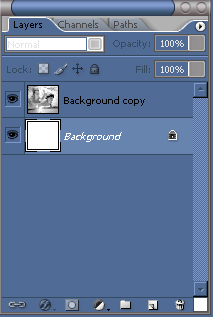
4. Переключитесь на продублированный фоновый слой. Выберите rectangle marquee tool (инструмент прямоугольная область). Выделите им прямоугольную область внутри картинки примерно как на рисунке:

5. Кликните на значок "Layer Mask" ("Добавить маску"), который находится внизу на панели со слоями. Теперь у Вас должна получиться белая рамка. 6. Кликните мышью по значку маски слоя на панели слоёв. Примените Filter -> Blur -> Gaussian Blur (Фильтр -> Смазывание -> Смазывание Гаусса) (Не ставьте слишком большое значение в поле "радиус", ориентируйтесь по размеру исходной картинки.
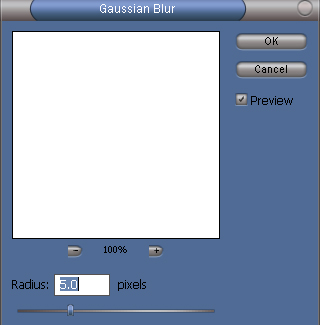
7. Вернитесь на первый фоновый слой, который должен быть белым. Создайте новый слой (Layer -> New, Слой -> Новый слой). Убедитесь, что новый слой расположен между двумя другими. 8. Selection -> Reselect (Выделение -> Выделить заново) 9. Этот новый слой залейте чёрным цветом. Уберите выделение (Ctrl+D). Получилось что-то вроде этого?
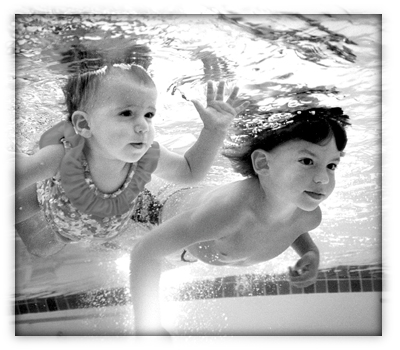
Если границы рамки получились слишком толстыми, можно вернуться к шестому шагу и уменьшить в настройках смазывание значение поля "радиус". Это стартовое поле. Теперь рассмотрим несколько видов рамок. Color Halftone Кликните на маску верхнего слоя. Далее Filter -> Pixelate -> Color Halftone. Настройки могут быть такими:
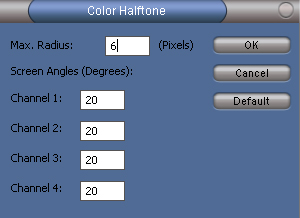
А результат таким:
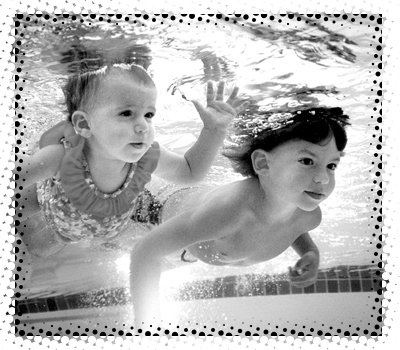
У меня получилось:

Ocean Ripple Опять же, на активной маске слоя, но теперь: Filter -> Distort -> Ocean Ripple
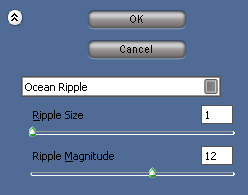

Sprayed Strokes На активной маске слоя: Filter -> Brush Strokes -> Sprayed Strokes
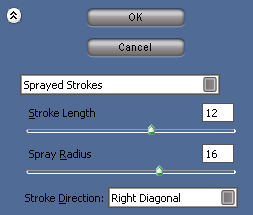

Grain На активной маске слоя: Filter Texture -> Grain
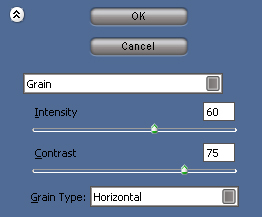

уроке фотошоп, уроки фотошопа, урок Photoshop
Компания Tineco показала свои новейшие разработки в сфере умной бытовой техники на международной выставке…


